포토샵 : 색조 조정하기/원하는 부분 색 조정하기
안녕하세요! 오늘은 홈카페 레시피 글이 아니라 포토샵 강의 ..? 보다는 사진 보정 정보글을 올려보게 되었어요.
저는 이번년도 초에 GTQ 1급 자격증을 취득했는데요, 시간이 가면 갈수록 포토샵에 대해 공부했던 내용들을 하나 둘 잊어버리는 거 같아서 저도 잊지않으려고 공부하는 셈치고 간단한 거부터 하나씩 차근차근 올려보려고 합니다. 물론 홈카페 글도 계속해서 올라갈 거에요!
원래 홈카페 말고는 어떤 글로 내 블로그를 채워볼까? 고민하다가 일상 글을 올리려고 했습니다. 하지만 티스토리 성격상 일상 글을 올리는 건 맞지 않을 것 같아서 이렇게 정보글로 방향을 틀게되었습니다.
홈카페 하다가 갑자기 포토샵이라니? 하고 다른 방향에 놀라실 수도 있지만 홈카페처럼 제 하나의 취미생활이니 잘 봐주세요 :)
오늘 올릴 내용은 포토샵으로 색조 조정하기, 즉 색 바꾸기 입니다.
사진을 찍었는데 색감이 마음에 들지 않을 때, 혹은 원하는 색감이 나오지 않았을 때 포토샵으로 색감을 조정하는 방법입니다.
저도 이 기능을 굉장히 많이, 사실상 사진을 만지는 모든 포토샵 작업에서 사용한다고 말해도 무방할 정도로 정말 많이 사용하는데요. 그만큼 많은 분들에게 필요한 부분이지 않을까 싶습니다.

* 저는 포토샵 CC 2018 버전을 사용중입니다. *
저는 오늘 색감 조정하는 방법을 설명해드리기 위해 장미꽃 사진 한 장을 준비했습니다.
어떤 사진이든 다 괜찮아요! 색감을 조정해보고싶은 사진 한 장을 준비해주세요.
연습 해보시고 싶으신 분들을 위해 아래 첨부파일에 저와 똑같은 사진 넣어둘게요!
다운 받으셔서 한 번 따라해보세요 :)
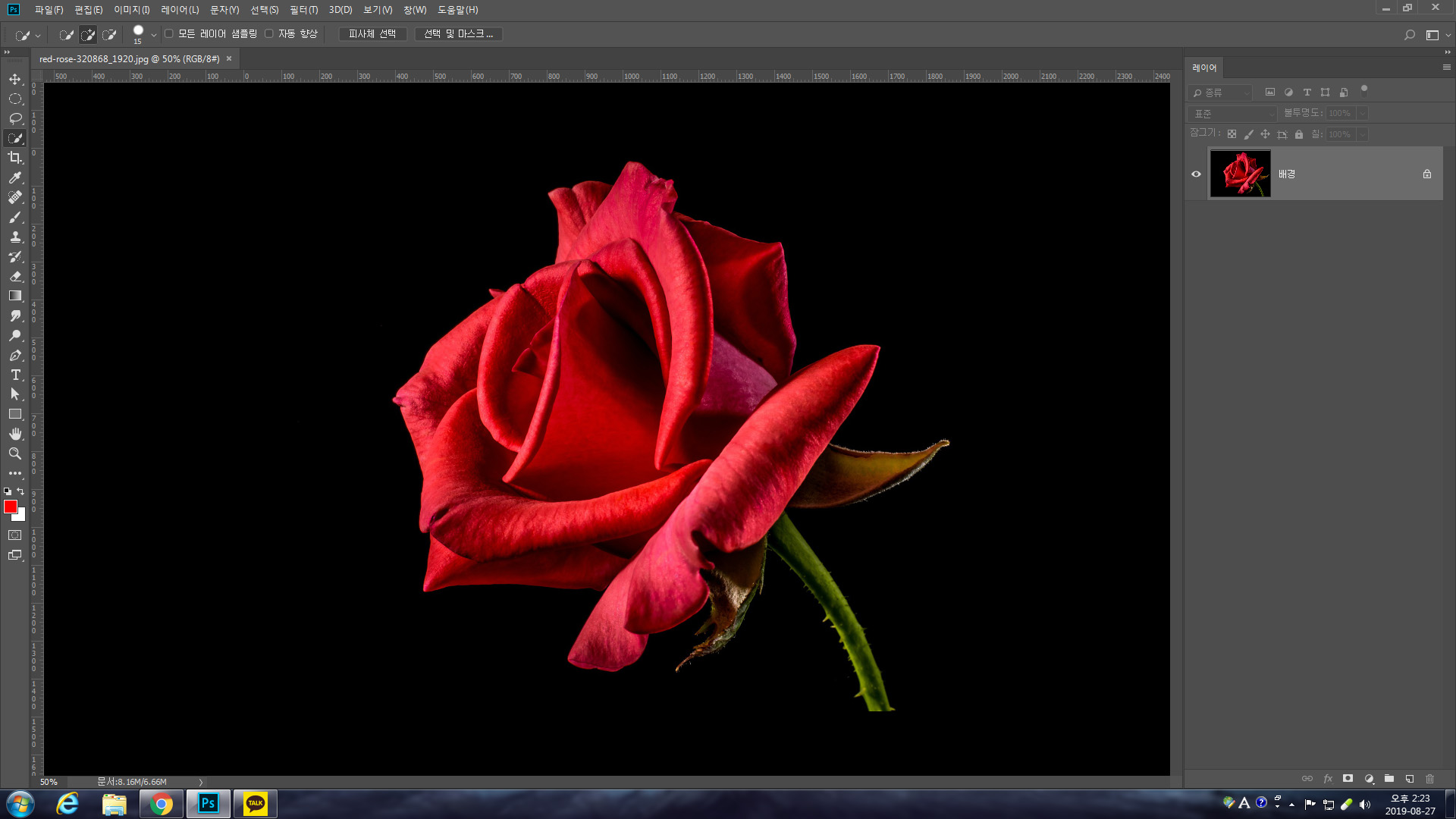
우선 포토샵을 열고 Ctrl + O로 장미꽃 사진을 불러와줍니다.
포토샵을 켜셨을 때 보이는 화면이 저와 다를 수 있는데 저는 레이어 패널을 넓게 설정해뒀습니다.
그게 보기도 쉽고 정리하기에도 쉽더라고요. 초보자분들은 무조건 레이어를 넓게 설정해두시는 걸 추천드려요! 이건 다음에 다시 올리도록 할게요. :)

여기서 전체적으로 색감을 조정하고 싶다! 싶으신 분들은 이 과정을 뛰어넘어가시면 돼요.
저는 원하는 부분만 색감 조정해주고싶기 때문에 이 과정을 넣었습니다. 원하는 부분만 선택해주는 과정이에요.
왼쪽 위에 빠른 선택 도구를 클릭해주세요. 원하는 부분을 선택하는 도구는 많이 있지만 저렇게 색 대비도 확연하고, 잘 구분되어 있는 사진일 경우 저는 주로 빠른 선택 도구를 사용해요.
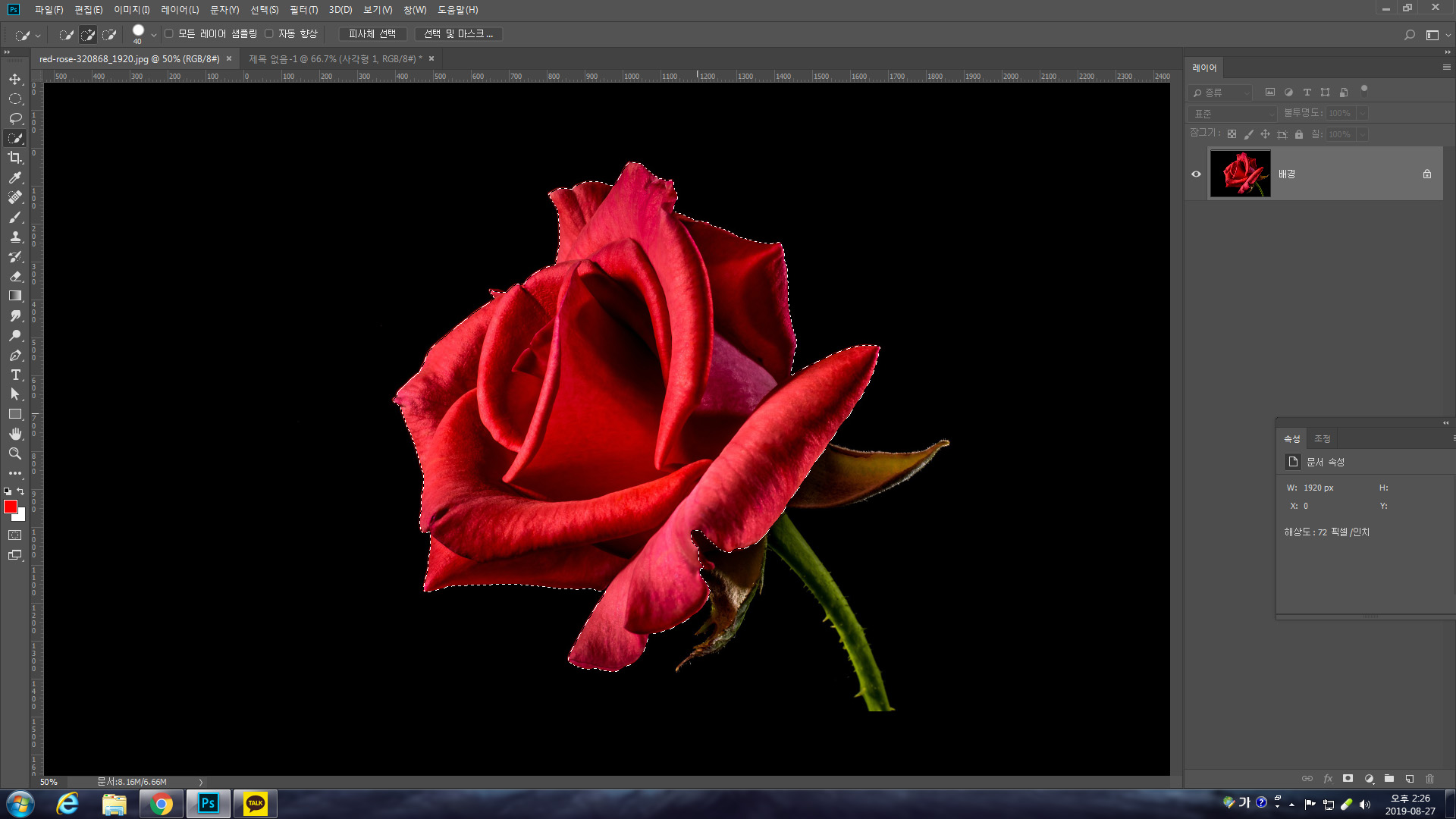
빠른 선택 도구를 사용해서 원하는 부분을 클릭해주세요. 사진이 작아서 잘 안보이실 수도 있지만 저는 장미꽃잎만을 선택했습니다. 원하는 부분을 클릭하실 경우 점선으로 테두리가 생기는데요, 이렇게 된다면 원하는 부분이 잘 선택된 것입니다. 원하는 부분 테두리에 모두 점선이 생기도록 마우스로 드래그 해주세요.
잘못선택하셨을 경우에는 Ctrl + Z 로 뒤로가기 하시거나, Ctrl + D 로 선택영역 취소 후, 다시 선택해주시면 돼요!
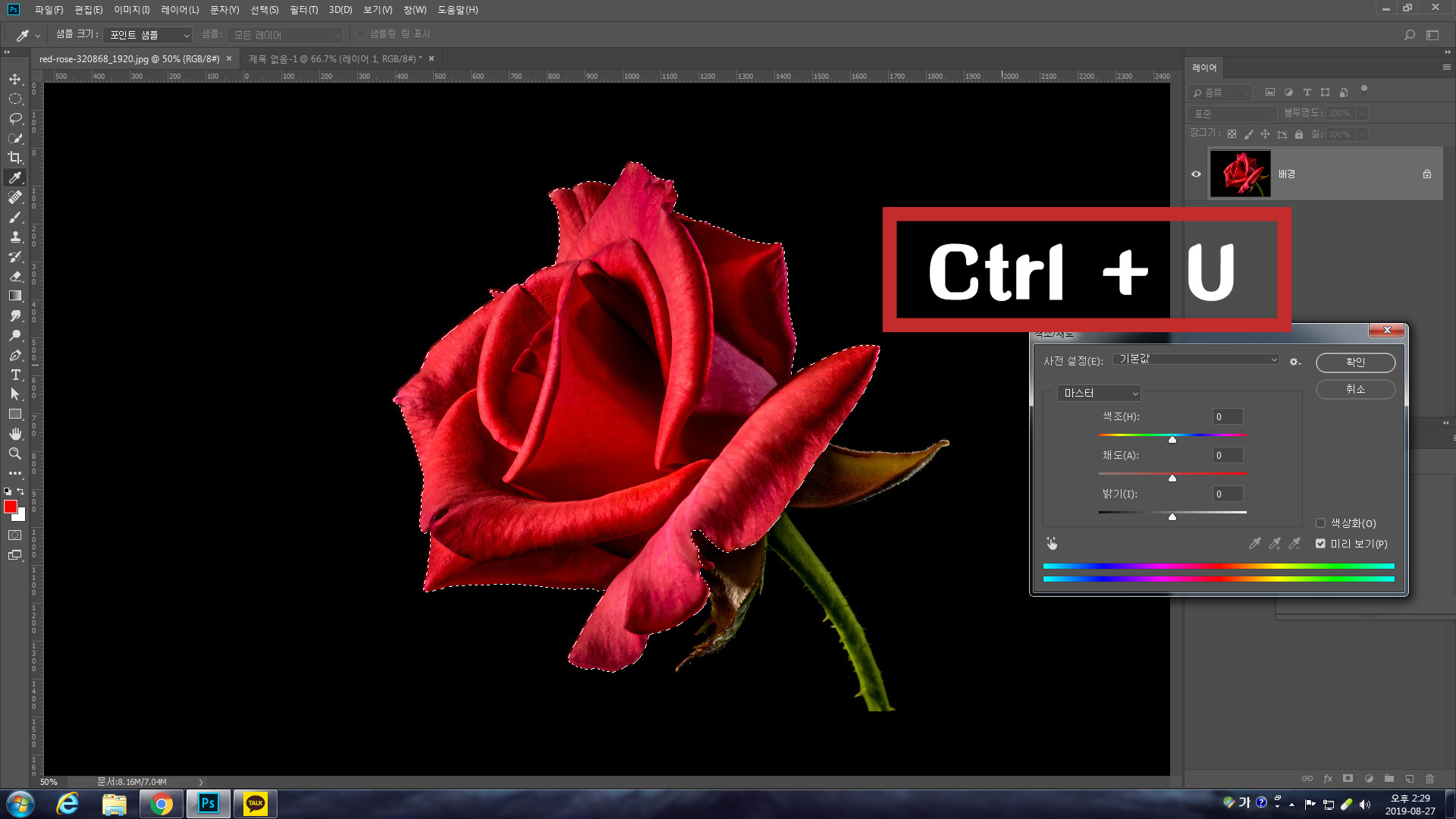
원하는 부분을 선택하셨으면 이제부터 색감 조절을 해볼건데요, Ctrl + U를 눌러주세요!
그러면 저렇게 색조/채도 창이 열리게 됩니다. 원하는 영역 선택을 하지 않으신 분은 이미지 전체 색조가 바뀌는 점 참고해주세요.
Ctrl + U로 띄운 저 창에서는 색조, 채도, 밝기를 조절할 수 있습니다.
색조를 한 번 만져볼게요.
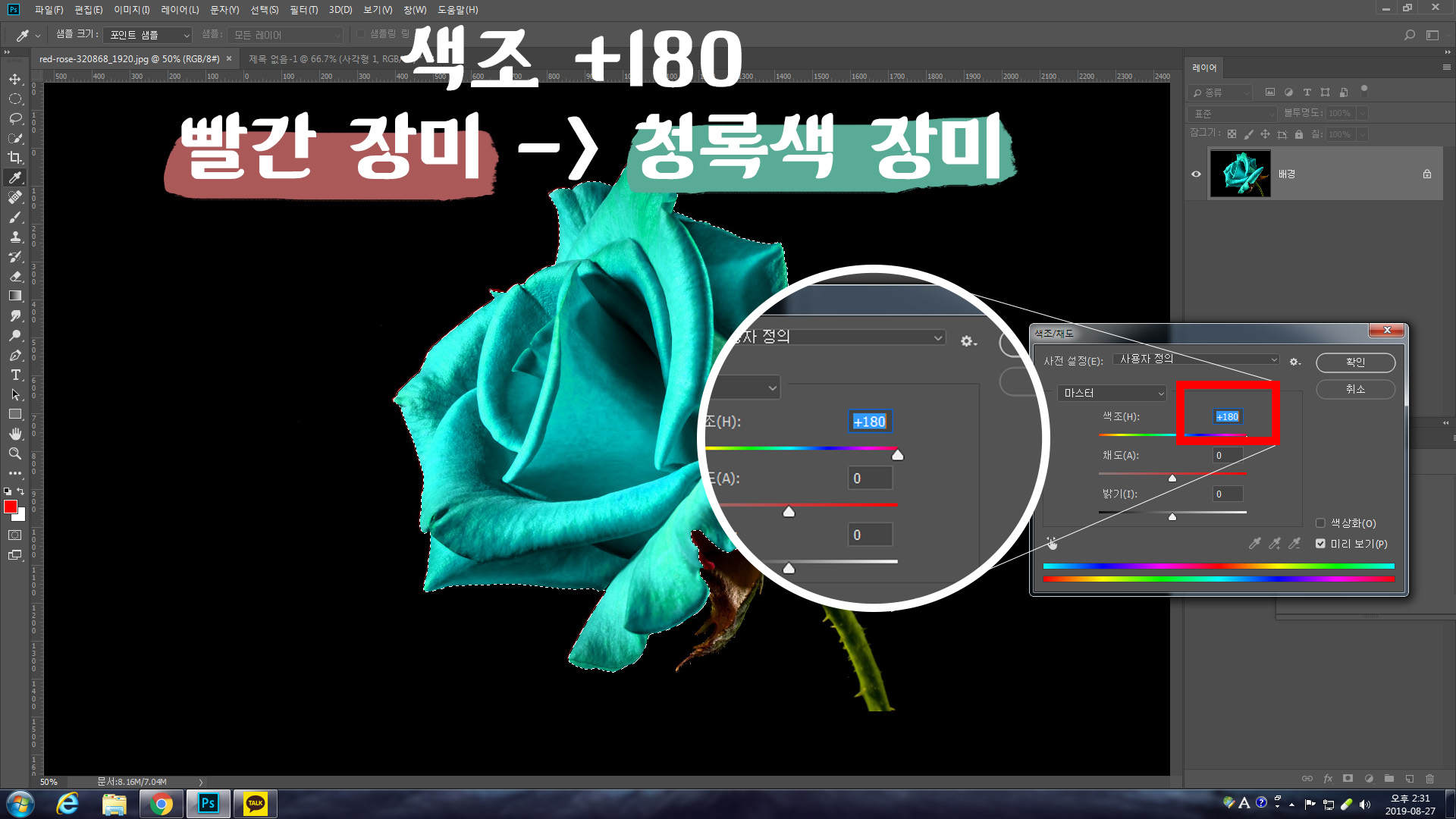
색조를 +180으로 설정했더니 빨간색이었던 장미가 청록색으로 바뀌는 걸 볼 수 있습니다.
하지만 우리는 장미꽃 잎만을 선택해뒀기 때문에 줄기는 그대로 초록색을 유지하고 있습니다.
전체 영역 선택이라면 줄기 색도 같이 변해요!
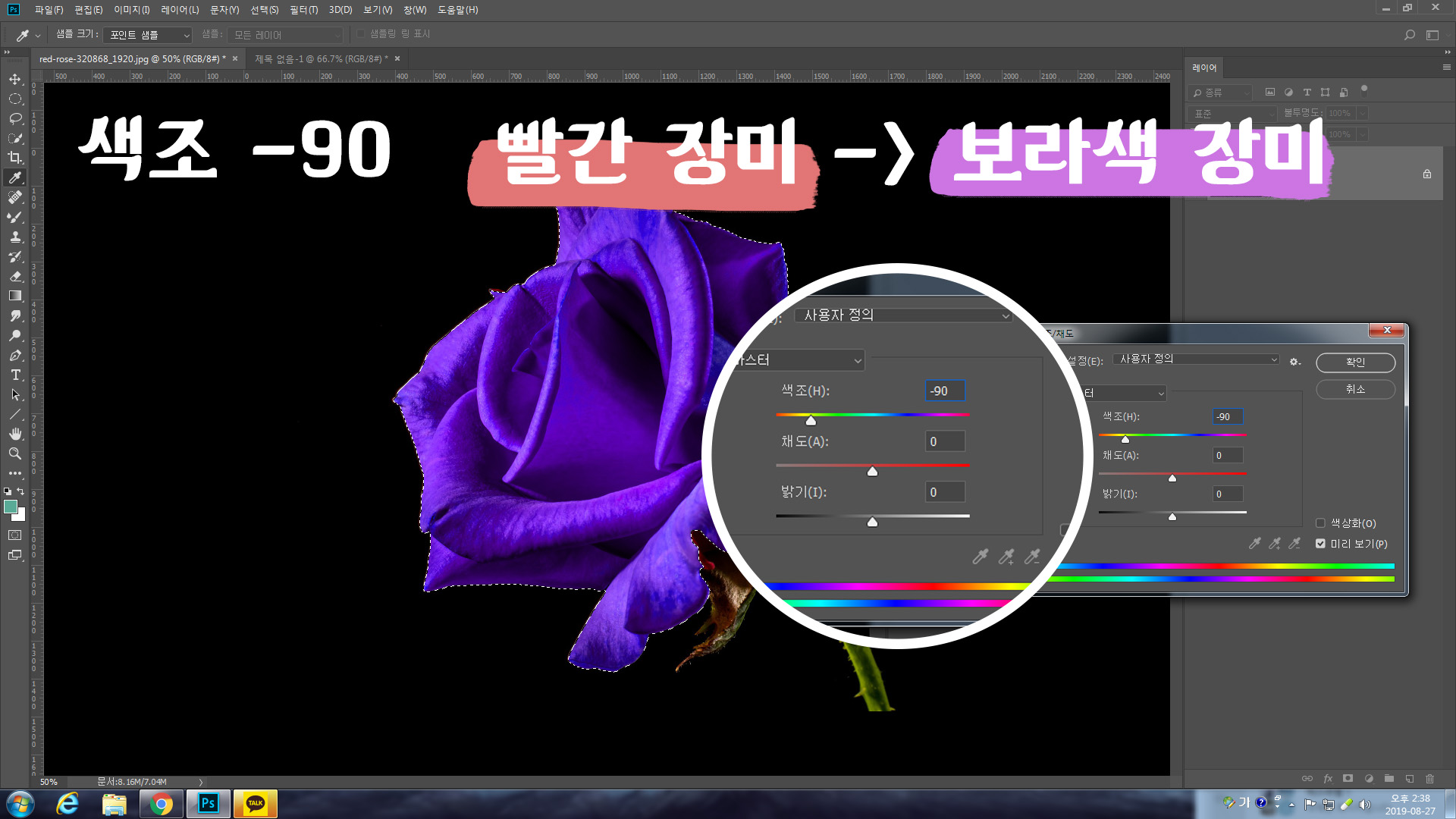
이번엔 반대로 색조를 -90으로 바꿔보았습니다. 그랬더니 빨간색 장미가 보라색 장미로 바뀌었습니다.
이렇게 Ctrl + U 단축키 누른 뒤 색조를 만져주는 것으로 사진의 색감을 조정할 수 있습니다.
채도를 0으로 내린다면 분위기 있는 흑백 사진도 만들 수 있으니 한 번 도전해보세요! :)

방금까지 한 방법을 응용해본다면 이렇게 알록달록한 장미도 만들 수 있어요!
한 번 연습해보세요 :)
다음에도 유익하고 좋은 내용으로 찾아오겠습니다. <3


